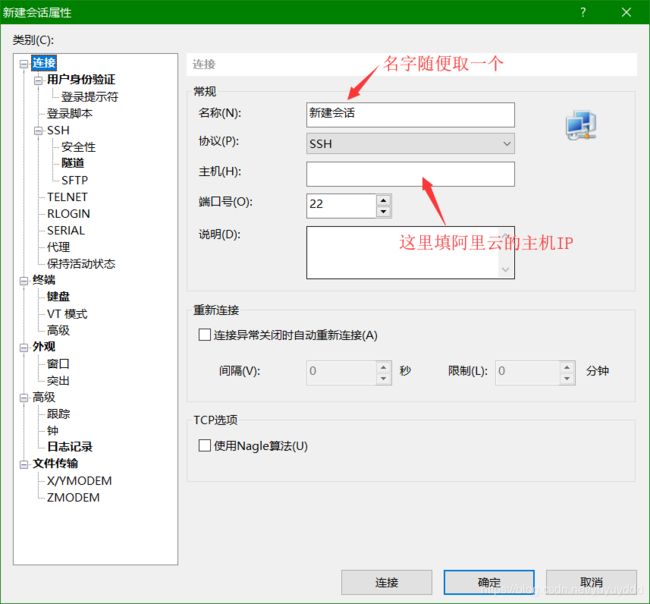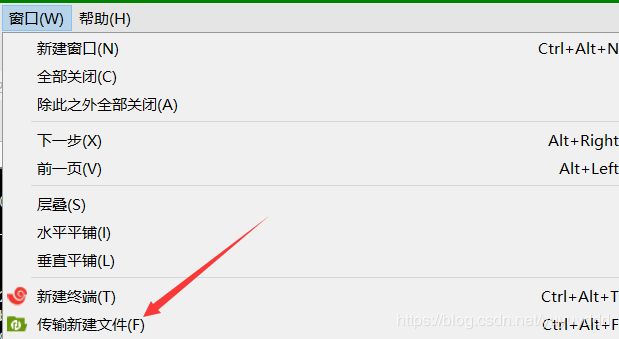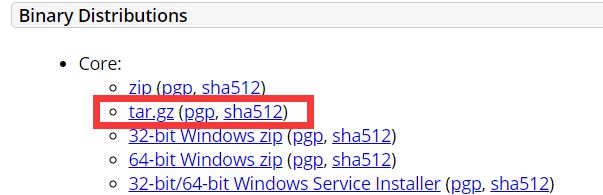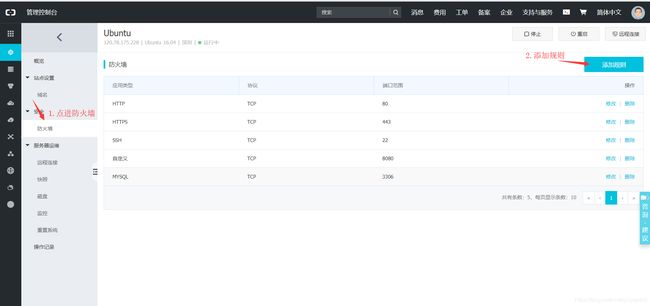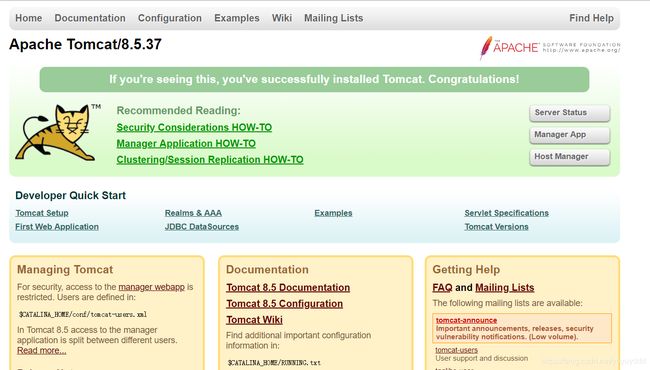阿里云轻量级服务器部署网站 安装java+tomcat+Mysql
网上关于部署服务器的教程已经是数不胜数,按理来说不应该重复造轮子,但是网上的教程没有很好的整合文章,于是乎笔者本着写一篇整合性、参考性比较强的角度出发写了这篇文章,本文详细写了阿里云轻量级服务器的安装jdk、tomcat、mysql部署简单网站过程。
我所使用的服务器是阿里云的轻量级服务器。
- 先下载Xshel和Xftp用来传输文件到云服务器上,官网下载
Xshell:能在Windows界面下访问远端不同系统下的服务器。简单来说,你可以通过这款软件控制云服务器ECS。Xftp:基于 MS windows平台的功能强大的SFTP、FTP文件传输软件。简单来说,通过这款软件你可以在你的电脑和云服务器之间传输文件。
使用Xshell和Xftp:
打开Xshell--文件--新建:
填好了点确定然后输入用户名和密码连接:
成功连接界面如下图
登录Xpft,这里介绍两种方法:a.点击Xshell上方导航栏的窗口-传输新建文件即可快速免密运行Xpft软件。b.直接运行Xpft,输入用户名和密码后即可连接服务器。
- 下载jdk和tomcat的安装包
- 用Xftp把安装包传到服务器
- 用tar -xzvf 文件名 -C 目录 解压到相应位置
tar-zxvf jdk-8u201-linux-x64.tar.gz -C/usr/java/jdk/ tar-zxvf apache-tomcat-8.5.37.tar.gz -C/usr/java/tomcat/如果提示路径不存在,则需先mkdir新建目录
-
配置环境变量
用vi打开/etc/profile,添加如下;编辑完内容后,按下Esc键,并输入“:wq”,然后回车可以保存退出。
export JAVA_HOME=/usr/java/jdk1.8.0_201
export JRE_HOME=/usr/java/jdk1.8.0_201/jre
export CLASSPATH=.:$JAVA_HOME/lib$:JRE_HOME/lib:$CLASSPATH
export PATH=$JAVA_HOME/bin:$JRE_HOME/bin/$JAVA_HOME:$PATH保存完毕后输入下面指令:
source /etc/profile验证是否成功,在终端输入:
java -version有如图的显示则表示配置成功。
进入tomcat解压文件夹下的bin文件夹
cd /usr/tomcat/apache-tomcat-8.5.37.tar.gz/bin/编辑setclasspath.sh 脚本
vi setclasspath.sh添写如下内容
export JAVA_HOME=/usr/java/jdk1.8.0_201
export JRE_HOME=/usr/java/jdk1.8.0_201/jre启动tomcat:
./startup.sh- 设置服务器的防火墙
可以顺便把mysql的端口一起添加了
- 现在输入http://云服务器的ip:8080就能访问网站啦~
- 接下来是部署自己的项目
我们这里使用netbeans,打开它然后新建一个javaweb项目,右键项目名--构建,然后会生成一个war文件
接下来我们把war文件用Xftp传到服务器
现在就完成了项目的部署啦~
-
Tomcat如何配置通过域名直接访问项目首页呢?
- 打开hosts文件
vim /etc/hosts在hosts文件最后一行添加:127.0.0.1 www.firstlins.xyz(你的域名)
127.0.0.1 www.firstlins.xyz - 打开tomcat根目录下/config/web.xml,将index.html设置项目的默认首页
index.html -
打开/config/server.xml,将tomcat访问端口号更改为 80
-
将Engine标签下的defaultHost更改为你设置的域名
-
更改
标签下的name值为访问的域名 -
在标签前添加
。其中docBase为需要访问的项目名称
-
Tomcat常见错误
- shutdown.sh关闭命令报错Could not contact localhost:8005. Tomcat may not be running.
解决方法:https://blog.csdn.net/qq_34693599/article/details/81115977
https://blog.csdn.net/qq_25283709/article/details/55061251
- 查看tomcat是否启动/系统日志等:https://www.cnblogs.com/douglas0126x/p/4957937.html
安装Mysql
- 依次输入以下几条命令,安装的时候会提示要设置root密码
apt-get install mysql-server
apt install mysql-client
apt install libmysqlclient-dev弄完一条再弄一条。在安装过程需要设置数据库密码(在键盘输入数字时最好不要在右边的1234567890上按数字)
输入如下命令进行检验是否安装mysql成功。
netstat -tap | grep mysql-
开启mysql设置旅程
实现远程控制mysql. 现在设置mysql允许远程访问,首先编辑文件/etc/mysql/mysql.conf.d/mysqld.cnf:编辑配置文件就输入命令
vi /etc/mysql/mysql.conf.d/mysqld.cnf进入配置文件后,注释掉bind-address = 127.0.0.1:
![]()
:wq保存退出
终端输入mysql-u root-p 再输正确的密码
mysql-u root-p
出现上图表示安装mysql成功,接下来就、开启远程连接数据库服务
输入下面的命令进行开启
grant all privileges on *.* to 'root'@'%' identified by '你的密码' with grant option;回车之后继续输入刷新配置命名
flush privileges;然后输入exit命令退出mysql服务,
执行如下命令重启mysql:
service mysql restart最后就可以通过navicat连接上我们的数据库了。其他的操作就是跟我们之前操作本地数据库一样了。
到此就可以畅玩你的服务器啦~~
附上mysql的一些操作命令:
-
彻底卸载mysql并且重新安装
首先删除mysql:
sudo apt-get remove mysql-*然后清理残留的数据
dpkg -l |grep ^rc|awk '{print $2}' |sudo xargs dpkg -P然后安装mysql
sudo apt-get install mysql-client mysql-serverMysql常用命令行
注意回车执行命令之前要用 ; 作为命令结尾
use <数据库名> 连接数据库
create database <数据库名> 创建数据库
show databases (注意:最后有个s) 显示数据库
drop database <数据库名> 删除数据库
select version() 显示MYSQL的版本
更多Mysql常用命令行大全参考:https://www.cnblogs.com/bluealine/p/7832219.html
Apache2安装 :https://www.jianshu.com/p/c5db66973c6d
Linux服务器部署vue项目:https://blog.csdn.net/dya110699/article/details/82561531
使用Eclipse插件部署Java Web:https://help.aliyun.com/document_detail/96088.html?spm=a2c4g.11186623.6.894.66243110XofiNW